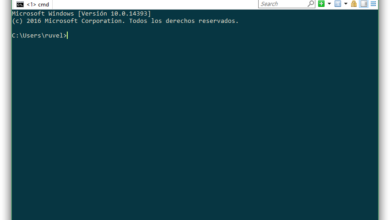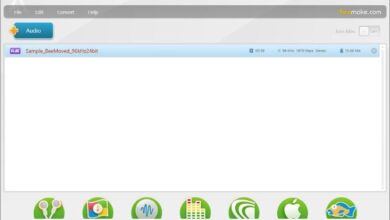Comment se connecter à Internet en toute sécurité? Guide étape par étape
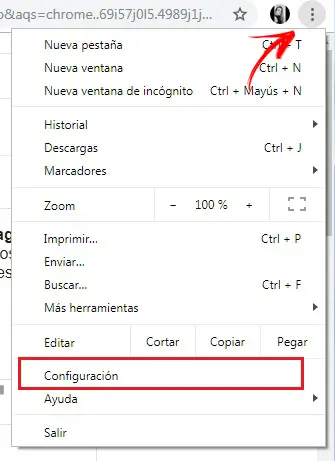
Ce n’est un secret pour personne qu’Internet est devenu une nécessité fondamentale dans les sociétés d’aujourd’hui. Cependant, vous devez toujours garder à l’esprit que la connexion comporte des risques et qu’en raison de diverses menaces, elle n’est pas toujours sûre . C’est quelque chose qui doit être supposé à partir du moment précis où la navigation Web est activée.
Il existe d’innombrables failles de sécurité, virus et logiciels malveillants qui circulent sur le Web et peuvent pénétrer dans certains de nos appareils quotidiens tels que les ordinateurs, les téléphones portables, les ordinateurs portables, etc. En leur permettant de voler des informations personnelles très importantes ou même de voler notre identité Web. Ces risques seront toujours latents jusqu’à ce que certaines mesures de sécurité soient prises pour notre connexion Internet soit via Ethernet (connexion téléphonique), les réseaux sans fil (Wi-Fi) ou les réseaux mobiles (3G / 4G).
Heureusement, il existe certaines mesures de sécurité que vous pouvez appliquer pour protéger vos ordinateurs de toute menace lorsque vous naviguez sur Internet via tout type de connexion . C’est pourquoi nous vous apprendrons chacun d’entre eux afin que vous ne vous inquiétiez plus des risques pouvant affecter votre mobile ou votre ordinateur pendant que vous naviguez sur le Web.
Étapes pour se connecter à un réseau Internet en toute sécurité
Comme vous le savez, il existe différents types de connexions avec des fonctions différentes , donc pour vous connecter en toute sécurité dans chacune, vous devez prendre des mesures différentes. Ici, nous vous montrons comment vous connecter à Ethernet ou WiFi à partir d’un mobile ou d’un ordinateur de bureau.
Connectez-vous à un réseau Ethernet en toute sécurité
Avant d’établir certains paramètres de sécurité lors de la navigation sur le Web, nous devons savoir comment établir une connexion Internet fiable entre notre ordinateur et le modem Internet. La première chose à faire est d’ouvrir la boîte contenant le modem que vous avez acheté et de vérifier son contenu.
À l’intérieur, il devrait y avoir les objets suivants :
- Modem / modem routeur (marque que vous avez achetée).
- Manuel d’instructions.
- Adaptateur secteur (source d’alimentation).
- Câble Ethernet RJ45
- Câble téléphonique RJ11.
- Pont.
Après avoir vérifié que le contenu est complet, procédez à:
- Placez le modem près de l’ordinateur.
- Mettez l’ordinateur sous tension.
- Continuez à connecter le câble RJ45 (Ethernet) du modem à l’ordinateur.
- Connectez le pont au câble téléphonique.
- Connectez le câble téléphonique RJ11 au modem.
- Connectez l’adaptateur secteur au modem.
- Allumez le modem et attendez que l’appareil s’allume et soit complètement actif.
Vous disposez maintenant d’une connexion fonctionnelle, mais ce n’est que la première étape. La prochaine chose à faire est de vous assurer que vous pourrez l’utiliser en toute sécurité. Pour cela, vous pouvez effectuer certaines configurations dans votre navigateur. Dans ce cas, nous vous montrerons comment le faire à partir de Google Chrome .
La première chose à faire est de vous protéger des publicités malveillantes . Il y a ceux qui insèrent des virus dans des fenêtres pop-up ou des liens publicitaires que votre ordinateur peut télécharger sans que vous vous en rendiez compte. Pour résoudre ce problème, vous devez bloquer les fenêtres contextuelles en suivant ces étapes .
- Ouvrez votre navigateur et cliquez sur les trois points qui se chevauchent dans le coin supérieur droit de l’interface et cliquez sur l’option » Paramètres «.
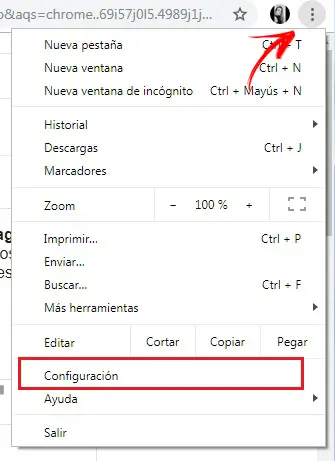
- Faites défiler vers le bas et sélectionnez » Paramètres avancés » et dans la section » Confidentialité et sécurité » sélectionnez » Paramètres de contenu «.
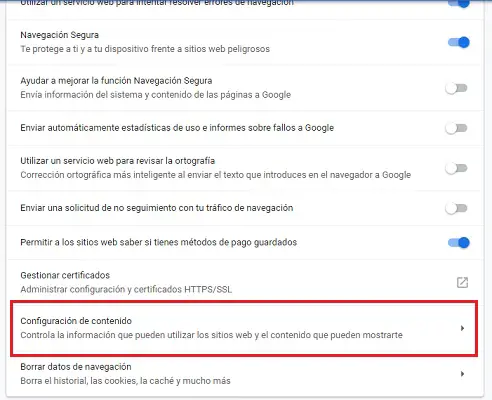
- Recherchez celui où il est dit » pop-ups et redirections «, entrez et désactivez le commutateur pour les bloquer.
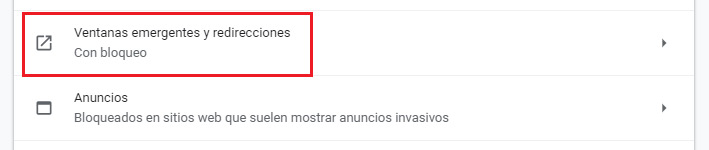
Avec cela, vous n’avez plus à vous soucier de ces publicités pop-up ennuyeuses . Ce que vous devez faire maintenant, c’est installer une extension dans le navigateur qui se chargera du téléchargement des fichiers infectés. Pour cela, vous pouvez utiliser Avast Online Security . Pour ce faire, vous devez procéder comme suit:
- Entrez dans le Google Chome Web Store .
- Recherchez l’extension « Avast Online Security» .
- Sélectionnez-le et cliquez sur » Ajouter à Chrome «.
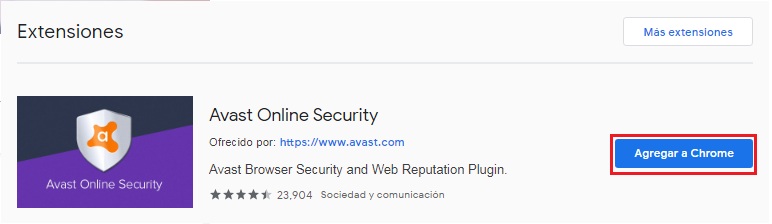
Après cela, vous pouvez être plus détendu lorsque vous naviguez à l’aide de ce navigateur . L’extension analysera tout ce que vous téléchargez avant de l’ouvrir pour vous assurer qu’il n’y a aucun risque pour votre ordinateur. De cette façon, vous évitez d’avoir à installer un antivirus complet.
Créez un réseau Wi-Fi sécurisé
De quoi avez-vous besoin pour créer un réseau wifi? Vous devez principalement avoir un modem / routeur. Ensuite, si vous utilisez une connexion Wi-Fi sur votre ordinateur, vous devez avoir une carte réseau sans fil équipée sur cet ordinateur.
- Pour créer un réseau Wi-Fi, la première chose à faire est de connecter le routeur Wi-Fi à votre ordinateur pour pouvoir configurer les paramètres de sécurité du réseau Wi-Fi.
- Après cela, nous allons entrer l’invite de commande. Pour le localiser, il suffit d’aller dans la barre de recherche et d’écrire Cmd dedans et de cliquer sur Invite de commandes.
- En entrant dans l’invite de commande, nous écrirons la commande: ipconfig et Windows nous montreront automatiquement nos adresses IP. Il va copier l’adresse « passerelle par défaut » est facile d’identifier ce même nombre apparaissent avec 192.168.xx.xx .

- Après avoir copié l’adresse IP, nous ouvrirons notre navigateur et le collerons dans la barre de recherche du même, nous appuyons sur Entrée sur notre clavier, et cela ouvrira un onglet d’identification de l’utilisateur. Généralement, les entreprises utilisent le mot: admin comme nom d’utilisateur et mot de passe.
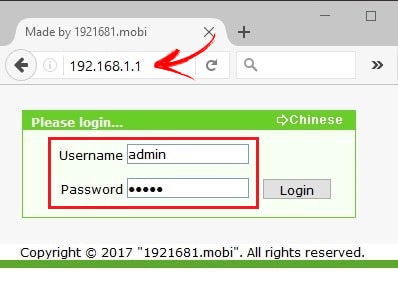
«MISE À JOUR
Avez-vous besoin d’une connexion Internet gratuite et ne savez pas comment le faire?
ENTREZ ICI
et découvrez comment le faire étape par étape avec ce TUTORIEL et FACILE et RAPIDE
»
Après vous être identifié en tant qu’utilisateur, vous pourrez accéder à la page de configuration. Chaque entreprise utilise des pages de configuration différentes, ce qui rend un peu difficile la livraison précise des étapes à suivre. Dans ce cas, nous travaillerons avec TP-LINK . Cependant, vous pouvez nous accompagner et porter une attention particulière afin de pouvoir configurer les paramètres de sécurité de votre routeur quelle que soit la marque que vous utilisez.
- Nous chercherons l’option « Sans fil » et nous cliquons dessus. Nous allons configurer le SSID ou le nom de notre réseau Wi-Fi, après cela nous indiquerons la région ou le pays où nous ne pouvons pas le trouver. Enfin, nous vérifions que les options Activer la radio sans fil , Activer la diffusion SSID sont activées et cliquez sur « Enregistrer ».
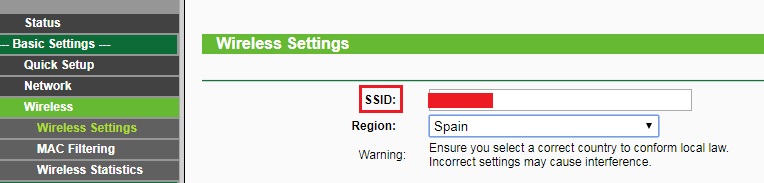
- Nous allons maintenant configurer le mot de passe de notre réseau. Pour eux, nous irons dans l’ option «Paramètres sans fil» et choisirons l’option de sécurité: WPA / WPA2 – Personnel (recommandé), dans laquelle nous allons écrire notre mot de passe.
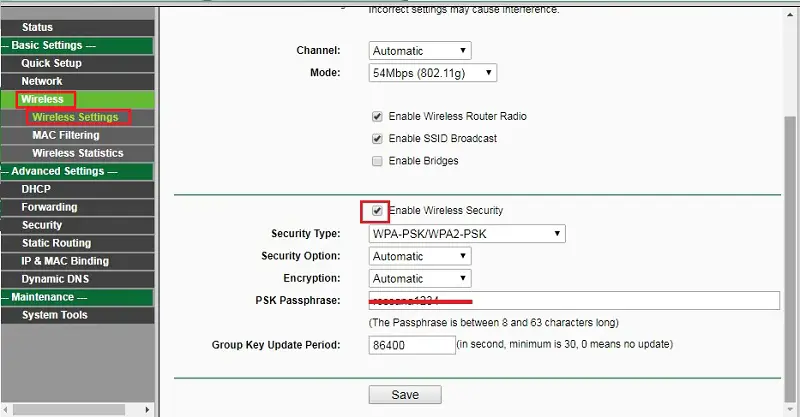
- En cas d’utilisation d’un autre appareil, vous devez rechercher l’option WPA / WPA2 , où vous pouvez créer ou modifier la clé d’accès.
N’oubliez pas que vous ne devez pas utiliser un mot de passe simple, évitez donc d’utiliser des données ou des dates importantes, lors de la création de votre mot de passe, nous vous recommandons même de l’écrire après l’avoir créé, pour l’avoir au cas où vous l’oublieriez.
Après avoir créé votre mot de passe pour le réseau Wi-Fi, appuyez sur Enregistrer pour que la configuration prenne effet. De la même manière, il est pratique que vous appliquiez à votre navigateur la même configuration que nous vous apprenons dans le processus via Ethernet, car les risques restent les mêmes .
Depuis le téléphone
Les mobiles sont livrés avec toute la configuration nécessaire pour profiter d’une navigation en toute sécurité. C’est pourquoi ces appareils sont ceux dont vous avez le moins à vous soucier. Il existe deux façons d’avoir Internet sur un smartphone; par data ou WiFi. Le premier est le plus simple de tous.
Suivez simplement ces étapes pour activer vos données mobiles depuis n’importe quel terminal intelligent:
- Faites glisser votre doigt du haut de l’écran vers le bas pour révéler le centre de contrôle.
- Recherchez l’option » données mobiles » et appuyez dessus.

Pour sa part, la connexion WiFi est un peu plus complexe , mais c’est aussi très facile à faire. Ce que vous devez faire est:
- Faites glisser votre doigt du haut de l’écran vers le bas.
- Recherchez l’option » WiFi » et appuyez dessus pour l’activer.
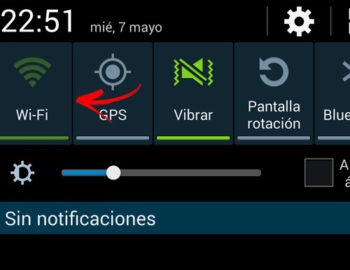
- Lorsqu’il est allumé, il commencera à rechercher les réseaux à sa portée. Sélectionnez le réseau public et attendez qu’il se connecte.
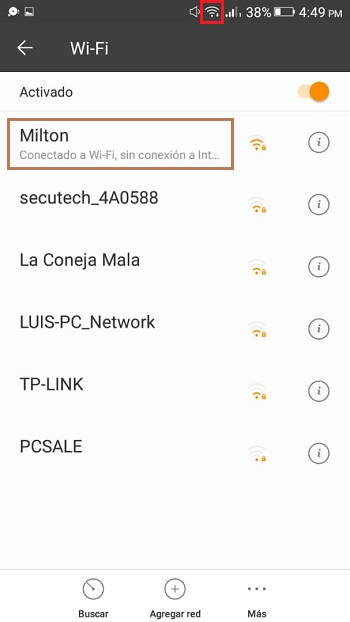
Quels dangers et quels risques existe-t-il lors de la connexion à Internet de n’importe où sur un réseau public?
Un réseau WiFi gratuit et gratuit est ce que nous tous qui sommes assis sur un banc dans un parc ou une place espère trouver, mais il est important de savoir que tout ce qui brille n’est pas en or. Bien que vous puissiez profiter d’Internet gratuit , les risques liés à la navigation de cette manière sont également plus grands et nous vous indiquerons ensuite quels sont les plus transcendantaux.
- Interception des communications : Il faut savoir que l’administrateur du réseau WiFi peut voir tout ce que nous faisons depuis notre ordinateur, en particulier les portails dans lesquels nous entrons. Ledit administrateur est toute personne pouvant accéder au panneau de configuration du routeur , qui peut être n’importe quel autre utilisateur du réseau disposant des informations de connexion, ce qui est très facile à connaître aujourd’hui.
- Vol d’informations : bien que ce soit quelque chose d’assez improbable, cela peut parfaitement arriver. En vous connectant à un réseau public, vous acceptez de partager les informations de vos dossiers partagés avec d’autres membres du réseau. Cela signifie qu’ils pourront extraire des informations ou, plus important encore dans ce cas, insérer des informations dans les vôtres, qui peuvent inclure n’importe quoi, des fichiers inutiles aux logiciels malveillants.
- Virus sur le réseau local : un routeur peut être attaqué depuis le serveur par des logiciels malveillants et le transmettre automatiquement aux autres membres du réseau. Cela signifie que vous vous connectez peut-être à un signal infecté qui pose plus de problèmes que de solutions pour votre ordinateur.
- Dommages matériels : un virus peut être suffisamment puissant pour endommager sa configuration, ce qui peut finir par le forcer et endommager certains composants matériels.
Conseils pour une navigation en toute sécurité
Il est important d’avoir certains paramètres de sécurité lors de la navigation sur le Web, ainsi que des connaissances de base à faire lorsque vous vous trouvez sur des pages peu fiables ou non sécurisées.
- Utilisez des programmes de sécurité : l’installation d’un antivirus, d’un pare-feu, d’un antispam et même d’un antimalware vous donnera une meilleure sécurité lorsque vous naviguez sur votre ordinateur, votre téléphone portable ou d’autres appareils qui se connectent sur Internet.
- Mettre à jour le système d’exploitation et d’autres applications : Garder votre système d’exploitation à jour, ainsi que les applications de sécurité, vous aidera à rester protégé, car de nouvelles menaces apparaissent chaque jour et peuvent vous affecter, si vous n’êtes pas à jour en matière de sécurité.
- Téléchargement du programme à partir de sites Web officiels : évitez d’entrer par le biais de liens ou d’hyperliens d’origine douteuse. Il est important d’être conscient de ces cas, car ils peuvent venir dans des invitations, des messages via les réseaux sociaux ou même des e-mails. La façon la plus courante de les identifier est que ces messages viennent dans une autre langue, ce sont des invitations à voir une photo ou une vidéo et même leur code de lien est très étrange.
- Utiliser la navigation incognito : Cela nous permet de naviguer de manière silencieuse au cas où nous utiliserions des mots de passe ou des données personnelles sur différentes pages, car cela empêche nos données d’être enregistrées dans le navigateur.
- Connectez-vous à des réseaux Wi-Fi connus : si vous envisagez de réaliser des activités personnelles, telles que des achats ou des virements bancaires, il est préférable de le faire dans un réseau que vous connaissez très bien ou privé. Étant donné que les paquets de données sont facilement accessibles par les pirates dans les réseaux à usage public, en raison de leur facilité d’accès.
- Ne partagez pas d’informations bancaires sur des portails non sécurisés : si vous envisagez d’acheter quelque chose en ligne, assurez-vous que le commerce électronique est fiable avant de partager vos informations de paiement. C’est une erreur qui peut être énorme puisque chaque année, des centaines de personnes dans le monde se font arnaquer de cette manière. Il est préférable que vous utilisiez d’autres processeurs de paiement pour garder les informations de votre compte toujours secrètes.
C’est tout ce que vous devez savoir pour rester en sécurité à 100% lorsque vous naviguez sur Internet depuis n’importe quel appareil sur les principales connexions actuellement utilisées. Appliquez toujours ces conseils pour ne pas subir de mauvaises expériences lorsque vous visitez vos portails Web préférés .
Si vous avez des questions, laissez-les dans les commentaires, nous vous répondrons dans les plus brefs délais, et cela sera également d’une grande aide pour plus de membres de la communauté. Je vous remercie!